地图工作室
地图工作室的一般流程包括:创建项目、选择底图、添加图层、添加数据、修改图层属性、分析数据、保存并分享。
创建项目
您可以在应用中心中点击地图工作室,在弹出页面中点击“立即体验”。您也可以依次点击“资源中心”,“开始创作”,“地图工作室应用”打开地图工作室。 在资源中心中,可以查看或编辑您保存的地图。
选择底图
地图工作室默认中国暗色地图作为底图。纯色底图支持设置颜色及底图坐标系,支持设置的坐标系有:WGS 84、WGS 84/Pseudo-Mercator、China 2000、Xi-An 1980 China、Beijing 1954。 在地图工作室中,左侧工具栏选择底图,在底图子面板选择地图或颜色标签项,即可选择相应的底图。选择好底图后,即可添加相应坐标系的地图或数据为图层。
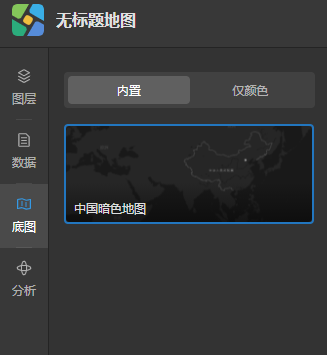
添加图层
地图工作室支持添加您在云存储中布的地图服务,需要注意的是,添加图层的坐标系需与底图的坐标系保持一致。
依次点击左侧工具栏的“图层”,“添加图层”,在弹出对话框中输入地图服务地址,您也可以直接点击“我的服务”调用您在云存储中发布的服务。 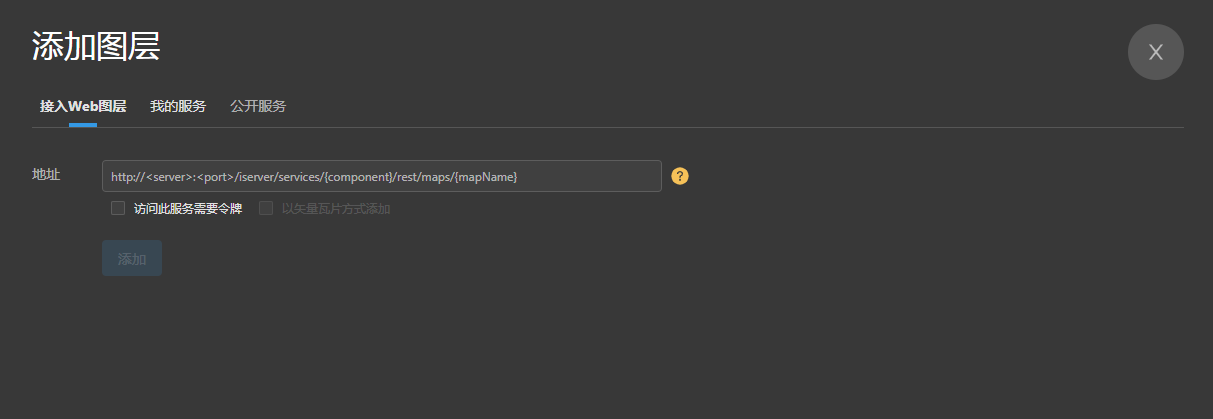
添加数据
地图工作室支持添加您在云存储中发布的数据服务,需要注意的是,添加数据的坐标系需与底图的坐标系保持一致。
依次点击左侧工具栏的“数据”,“添加数据”,在弹出对话框中输入数据服务地址,您也可以直接点击“我的数据”调用您在云存储中上传的数据。您可以通过“上传数据”的方式添加数据,上传完成后,“数据”面板会列出此上传的数据。鼠标移动到该数据记录上,点击“添加到地图”按钮,即可将该数据添加到当前地图上。通过上传方式添加的数据可以进行进一步的空间分析。 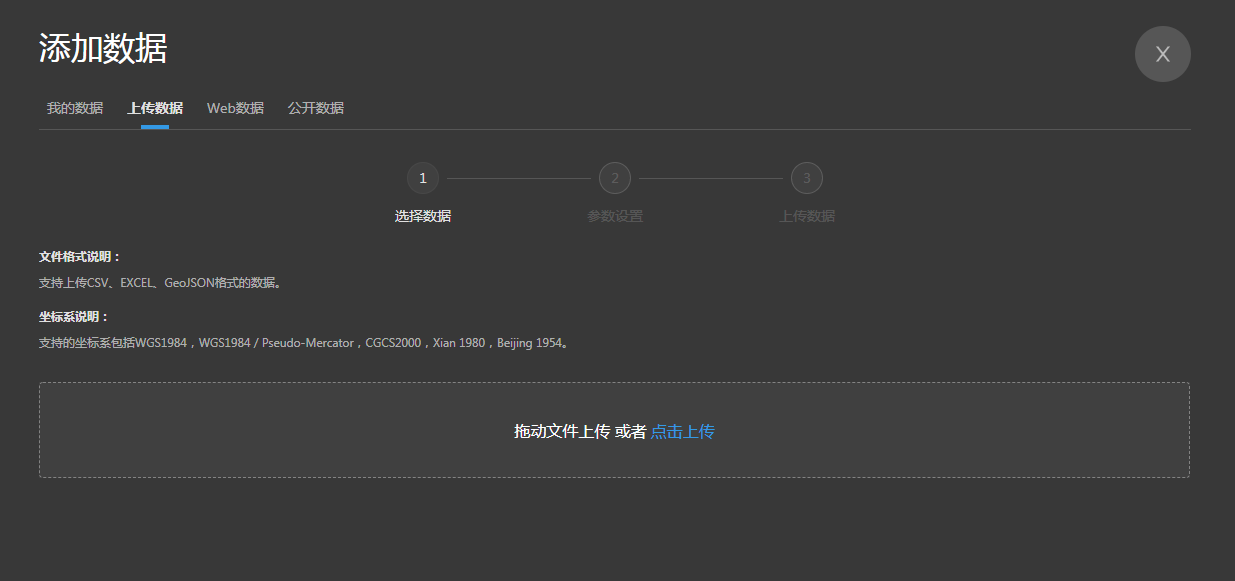
修改图层属性
点击您添加到图层上的数据,即可在右侧工具栏修改数据的样式,也可以使用当前数据制作专题图。
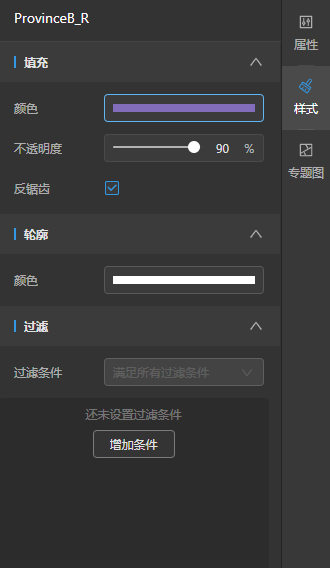
分析数据
您可以对通过上传方式添加的数据进行格网汇总和叠加分析。点击“分析”,并选择分析类型即可对数据进行分析。
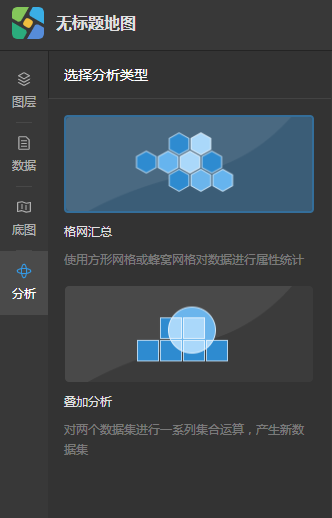
保存并分享
制作完成后,点击右上角的保存按钮即可保存当前地图。点击右上角的分享按钮即可修改分享权限并把地图分享给他人。